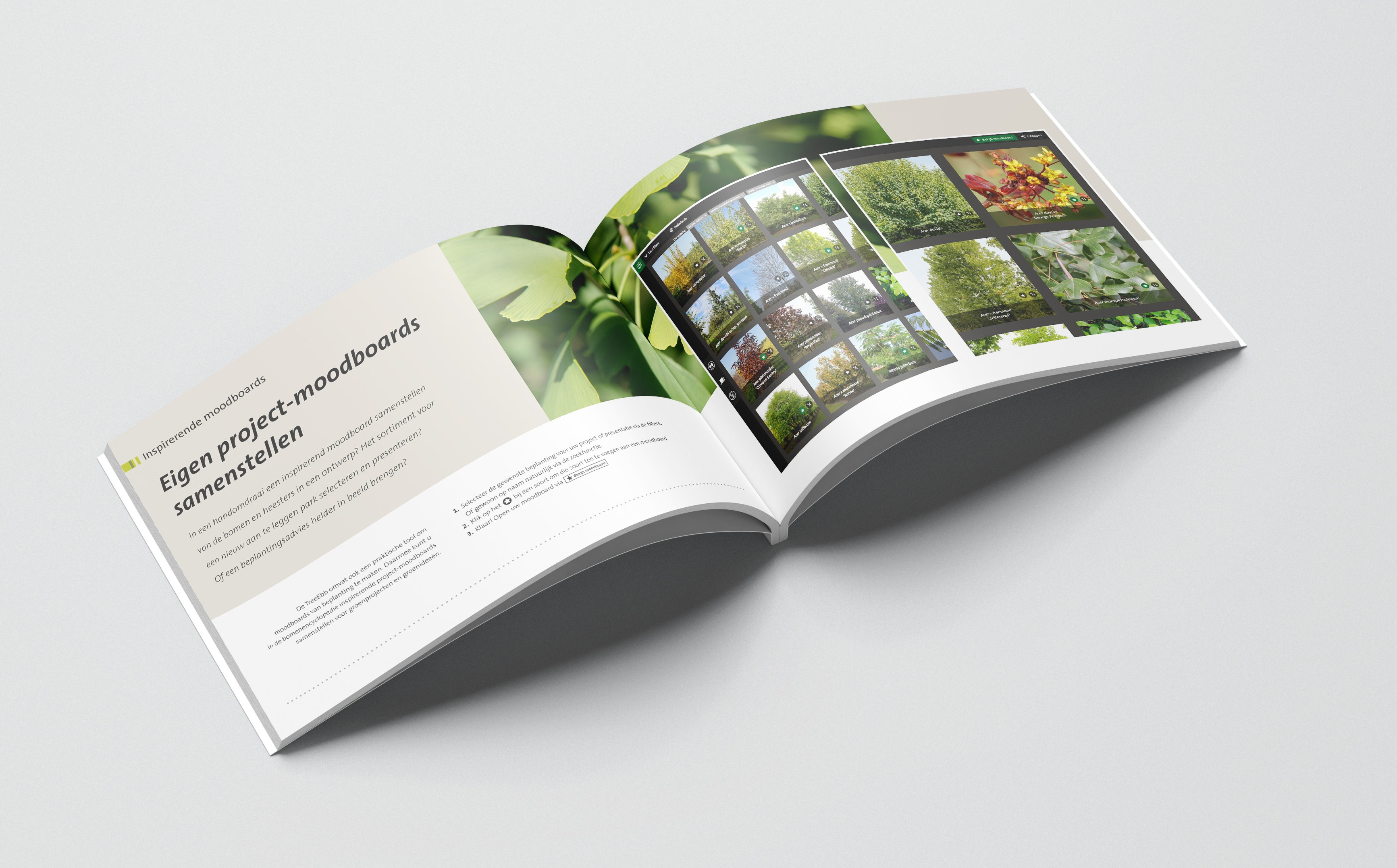Maak een moodboard van de bomen in je project

Zie je door de bomen… de juiste boom niet meer? Het aanbod bomen is groot. Heel groot. Grote bomen, kleine bomen, eenstammige en meerstammige bomen. Hoe vind je nou die boom die voldoet aan al je wensen? Niet alleen in esthetisch opzicht, maar ook of de boom ook passend is voor de locatie of bijvoorbeeld ook de biodiversiteit bevordert? Wees gerust. De online bomenzoektool TreeEbb biedt uitkomst. In deze app komen alle assortimentsmogelijkheden samen op één overzichtelijke plek. Je kunt filteren op uiteenlopende opties: van geografische ligging, toepassing en beplantingstypes tot standplaatsen en kenmerken. Of gewoon op naam natuurlijk. Zo vind je in een paar klikken de geschikte bomen voor jouw project, voorzien van duidelijke beschrijvingen en inspirerende foto’s. Wil je gelijk kunnen zien hoe verschillende bomen bij elkaar passen?
Gebruik de moodboards* dan voor een visuele presentatie.
Hoe stel je een moodboard samen?
- Ga naar de TreeEbb;
- Selecteer de gewenste beplanting via de filters;
- Klik op het sterretje bij een soort om die soort toe te voegen aan jouw moodboard;
- Klik op 'Bekijk moodboard'.
Het bewerken van moodboards
Je kunt je moodboard vormgeven door middel van de verschillende designopties. Geef de foto’s op jouw moodboard een andere plek door op de afbeelding te gaan staan en de linkermuisknop in te drukken. Houd de linkermuisknop ingedrukt en sleep de afbeelding naar de gewenste plek.
Wil je liever een andere afbeelding of bijvoorbeeld een detailfoto van de soort? Ga met je muis op de afbeelding staan die je aan wilt passen en klik vervolgens op het camera-icoon dat verschijnt. Selecteer de afbeelding van de soort die het beste past bij jouw ontwerp.
Om meerdere foto’s van dezelfde boomsoort toe te voegen aan je moodboard kun je gemakkelijk met je muis op de afbeelding van de gewenste soort gaan staan en klikken op ‘kopieer dit item’. Naast ‘kopieer dit item’ vind je de knop om een vergrote versie van de afbeelding te bekijken.
Om soorten te kunnen toevoegen aan jouw moodboard klik je op de button ‘terug naar overzicht’. In het overzicht kun je de door jou gewenste soorten toevoegen aan het moodboard door op het sterretje te klikken. Klik op de button ‘verwijder dit item’ om foto’s uit je moodboard te verwijderen.
Moodboards opslaan en delen
Wanneer je een ontwerp hebt gemaakt wat precies past bij jouw visie of project, wil je dit natuurlijk niet zomaar kwijtraken. Door een account aan te maken kun je jouw moodboards gemakkelijk opslaan en terugvinden. Klik op de knop ‘inloggen’ rechtsboven in je scherm en maak een account aan. Als je ingelogd bent, worden jouw moodboards vervolgens opgeslagen in een lijst. Via de button ‘selecteer moodboard’ vind je een overzicht van jouw opgeslagen moodboards, inclusief het actieve moodboard.
Ben je helemaal tevreden over jouw moodboard? Deel hem met anderen! Door de link te kopiëren en deze te versturen via e-mail - of welk ander platform dan ook - kun je jouw moodboards gemakkelijk laten zien aan anderen.
*De moodboards zijn alleen mogelijk op de webversie en niet in de mobiele app van de TreeEbb.